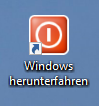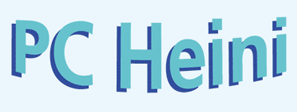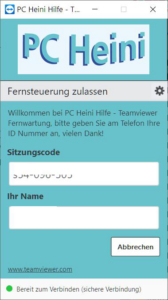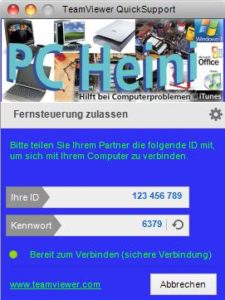Fernwartung
 Computer Fernwartung
Computer Fernwartung
PC Heini hilft Ihnen schnell und zuverlässig bei Problemen mit dem Computer mittels Computer Fernwartung nach Terminvereinbarung!
Dafür verwenden wir die Software TEAMVIEWER.
(Siehe Beispielbilder hierunter)

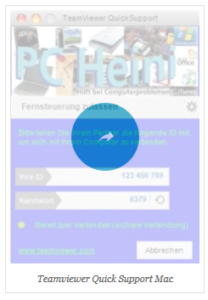 Anweisungen:
Anweisungen:
Sie laden einfach die Software per Download-LINK von unserer Webseite (etwas weiter unten auf dieser Seite) herunter —
– Klicken weiter unten auf der Seite Sie mit der Maus auf das erste Graustufenbild in der ersten Spalte für Windows — oder
– klicken auf das erste Farbbild in der dritten Spalte für Mac
dann erscheint das LINK. Speichern Sie dieses in Ihrem DOWNLOAD-VERZEICHNIS auf Ihrem Computer, wechseln Sie dann in dieses Verzeichnis direkt vom Browser1 aus oder mit der Anwendung WINDOWS EXPLORER — und führen die Datei aus.
Rufen Sie uns einfach um baldmöglichst einen Termin zur Fernwartung zu vereinbaren. Sollte etwas nicht klappen, dann kontaktieren Sie uns einfach, wir helfen Ihnen dann weiter. Telefon +41 71 930 09 10
( 071 930 09 10 )
1 Was ist ein Browser?
Brow·ser
ˈbra͜uzɐ/
Substantiv, maskulin [der]EDV
Programm (App), mit dem Websites gefunden, gelesen und verwaltet werden können
Herkunft
Englisch browser, to browse
Deutsch: stöbern, blättern, umherschauen
Um nur einige wenige zu nennen
Mozilla Firefox · Safari · Google Chrome · Internet Explorer · Edge · Opera
PC Heini Teamviewer 8 Download für Windows
(Nicht vom Mobiltelefon laden!)
1. Klicken Sie mit der linken oder rechten Maustaste auf das “graue” Bild direkt unterhalb von diesem Text (Verknüpfung zur herunterladbaren Datei “pcheinihilfe.exe”.
2. Wählen Sie im neuen Dialogfenster mit der linken Maustaste “Ziel speichern unter …” oder “Datei speichern” — und
3. öffnen Sie danach die Datei “pcheinihilfe.exe” aus Ihrem Download-Verzeichnis mit einem Doppel-Klick!
4. Sie dürfen folgende Fragen mit JA beantworten!

Frage auf Zugriff zur Benutzer-
kontensteuerung mit JA beantworten. Achten Sie auf eine Aufforderung an der Taskleiste (z.B. Antivirus- oder Sicherheitswarnung), die Sie ebenfalls mit JA oder OK bestätigen können, damit Teamviewer Quicksupport 8 öffnet und Ihre ID anzeigt.
![]() 3. Klicken Sie links auf das Teamviewer Symbol oder hierunter auf das Bild um den neuesten Teamviewer QS (Quick Support) auf Ihren PC zu laden. Sie finden die Datei in Ihrem Standard Download-Verzeichnis. von dort starten Sie das Programm und lassen die Ausführung zu!
3. Klicken Sie links auf das Teamviewer Symbol oder hierunter auf das Bild um den neuesten Teamviewer QS (Quick Support) auf Ihren PC zu laden. Sie finden die Datei in Ihrem Standard Download-Verzeichnis. von dort starten Sie das Programm und lassen die Ausführung zu!
4. Rufen Sie uns danach an, um einen passenden Termin zur Fernwartung zu vereinbaren.
Tel.: +41-71-930-0910 Teilen Sie uns dann Ihre ID (und Kennwort), bzw. Ihre Session-ID mit! Wenn Sie **** sehen, brauchen Sie kein Kennwort angeben.
MAC
1. Klicken Sie auf das folgende “hellbaue” Bild hierunter
2. wählen Sie im neuen Dialogfenster “Datei speichern” pcheinihilfe-mac.zip und klicken auf OK und öffnen diese aus Ihrem Download-Verzeichnis mit einem Doppel-Klick.
3. Falls erforderlich, stellen Sie Ihre Sicherheitseinstellungen für Software vorübergehend so ein, dass Sie die Teamviewer App installieren können!
(Das Bild hierunter ist nur ein Beispiel, nicht Ihre ID !)
Windows herunterfahren — mit einem Klick (von der Taskleiste aus, oder Doppel-Klick vom Desktop aus) .
Speichern Sie die Verknüpfung auf Ihrem Desktop und ziehen diese von da aus auf Ihre Taskleiste!
Und so geht’s:
Desktop, rechte Maustaste
Neu >
Verknüpfung
Geben Sie den Speicherort des Elements ein: kopieren Sie nachstehende Zeile und fügen sie ein
C:\Windows\System32\shutdown.exe /s /t 0
Weiter
Geben Sie den Namen für die Verknüpfung ein
Windows herunterfahren
Fertig stellen
Finden Sie die neue Verknüpfung auf Ihrem Desktop,
Klicken Sie mit rechter Maustaste
Eigenschaften
Anderes Symbol
OK
Wählen Sie den Ein/Aus Knopf
OK
Übernehmen
OK